win11终止代码0xc000021a解决办法 win11提示错误0xc000021a如何解决
我们大家在使用win11操作系统的时候,遇到终止代码 0xc000021a 是一个比较常见的问题,它通常表示用户模式子系统有所损坏,对此我们小伙伴都不知道这么解决,那么win11提示错误0xc000021a如何解决呢?下面小编就教大家win11终止代码0xc000021a解决办法,快来一起看看吧。
原因分析
c000021a蓝屏的原因有很多,主要有以下几种。
1、电脑中可能有木马或者病毒文件,从而导致。
2、用户们使用的播放器软件或者聊天软件不稳定,或是驱动程序不稳定导致的蓝屏。
3、电脑上安装的软件,互相之间冲突导致。
4、电脑硬件出现问题,当出现诸如“固态硬盘接触不良”,“内存条接触不良”等情况时,电脑都会突然的报错并蓝屏。
方法一
开机后不停的按下F12进入bios界面找到“Into grated peripherals”。
随后将“SATA Configuration”的值改为IDE。
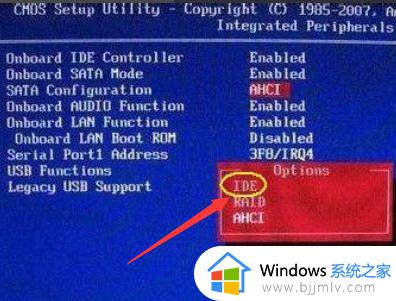
方法二
开机后按下F8进入安全模式启动windows,选择“安全模式”。
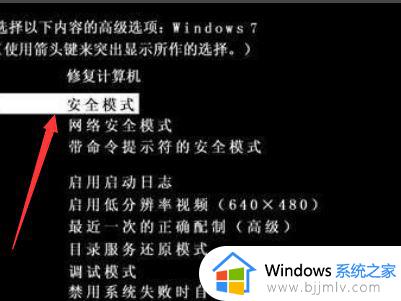
方法三
在安全模式下禁用多余启动项。
1、按下快捷键“win+r”打开运行,输入“msconfig”。
2、然后切换到启动任务选项卡,打开“任务管理器”。
3、将里面的无用项全部右击选择“禁用”即可。
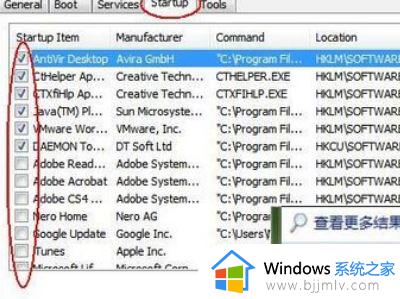
方法四
选择进入电脑的安全模式,将安装的系统删除也能还原到之前。
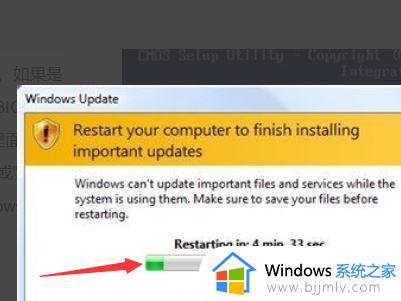
方法五
最后就只能更换硬盘了,因为硬盘出现问题容易造成蓝屏。
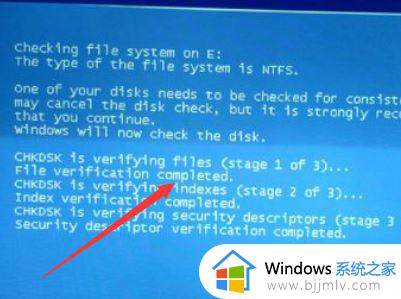
以上全部内容就是小编带给大家的win11终止代码0xc000021a解决办法详细内容分享啦,小伙伴们如果你们也遇到这种情况的话,就快点按照小编的内容进行操作,希望可以帮助到大家。
win11终止代码0xc000021a解决办法 win11提示错误0xc000021a如何解决相关教程
- win11错误代码0x800f0950怎么回事 win11出现错误代码0x800f0950如何解决
- win11错误代码0x80072ee7怎么办 win11更新错误0x80072ee7解决方法
- win11安装cad致命错误怎么办 win11安装cad提示致命错误如何解决
- win110x80004005错误代码解决方法 win11网络共享错误0x80004005怎么办
- win11更新蓝屏终止代码process怎么办 win11蓝屏终止代码critical process修复方法
- 安装win11报错0x8007000d怎么解决 安装win11错误代码0x8007000d怎么办
- win11 0x80190001怎么解决 win11出现错误代码x80190001的解决方法
- windows 11更新错误代码0x8024a206怎么办 更新win11出现错误代码0x8024a206如何解决
- win11激活 0x80072efd问题怎么解决 win11激活错误代码0x80072EFD如何处理
- win11激活错误代码0x8007007b怎么办 win11无法激活错误0x8007007b如何修复
- win11恢复出厂设置的教程 怎么把电脑恢复出厂设置win11
- win11控制面板打开方法 win11控制面板在哪里打开
- win11开机无法登录到你的账户怎么办 win11开机无法登录账号修复方案
- win11开机怎么跳过联网设置 如何跳过win11开机联网步骤
- 怎么把win11右键改成win10 win11右键菜单改回win10的步骤
- 怎么把win11任务栏变透明 win11系统底部任务栏透明设置方法
win11系统教程推荐
- 1 怎么把win11任务栏变透明 win11系统底部任务栏透明设置方法
- 2 win11开机时间不准怎么办 win11开机时间总是不对如何解决
- 3 windows 11如何关机 win11关机教程
- 4 win11更换字体样式设置方法 win11怎么更改字体样式
- 5 win11服务器管理器怎么打开 win11如何打开服务器管理器
- 6 0x00000040共享打印机win11怎么办 win11共享打印机错误0x00000040如何处理
- 7 win11桌面假死鼠标能动怎么办 win11桌面假死无响应鼠标能动怎么解决
- 8 win11录屏按钮是灰色的怎么办 win11录屏功能开始录制灰色解决方法
- 9 华硕电脑怎么分盘win11 win11华硕电脑分盘教程
- 10 win11开机任务栏卡死怎么办 win11开机任务栏卡住处理方法
win11系统推荐
- 1 番茄花园ghost win11 64位标准专业版下载v2024.07
- 2 深度技术ghost win11 64位中文免激活版下载v2024.06
- 3 深度技术ghost win11 64位稳定专业版下载v2024.06
- 4 番茄花园ghost win11 64位正式免激活版下载v2024.05
- 5 技术员联盟ghost win11 64位中文正式版下载v2024.05
- 6 系统之家ghost win11 64位最新家庭版下载v2024.04
- 7 ghost windows11 64位专业版原版下载v2024.04
- 8 惠普笔记本电脑ghost win11 64位专业永久激活版下载v2024.04
- 9 技术员联盟ghost win11 64位官方纯净版下载v2024.03
- 10 萝卜家园ghost win11 64位官方正式版下载v2024.03